ثم اكتب تعليقك
4uKey - أداة إلغاء قفل iPhone/iPad بسهولة بنقرة واحدة
فتح قفل الشاشة/معرف Apple/MDM/رمز مرور وقت الشاشة على الفور
برنامج إلغاء قفل iPhone/iPad بسهولة
فتح رمز المرور الخاص بـ iPhone على الفور
يلعب Apple ID الخاص بك دورًا رئيسيًا في خصوصيتك عندما يتعلق الأمر بإدارة أجهزة Apple وجميع الخدمات المقدمة من iOS. فهل تتساءل ما هي كلمة مرور Apple ID، وكيف يمكن إعادة تعيينها إذا نسيتها، لا تقلق سوف ينقذك هذا الدليل في ذلك الأمر.
تقوم كلمة المرور بحماية خصوصيتك بشكل أساسي، كما تحافظ على أمان بياناتك. فهي بمثابة قفل Apple ID، حيث لا يمكن لأي شخص آخر الحصول عليها. وقد تنسى "ما هي كلمة المرور لجهاز Apple" عندما تفشل في تسجيل الدخول باستخدام Apple ID الخاص بك لفترة طويلة، ولكن هناك طريقة دائمًا للخروج من مثل هذه المشكلات، وإليك كيف يمكن إعادة تعيينها.
لحسن الحظ أن هناك العديد من الطرق للتعامل مع مشكلة "ما هي كلمة مرور "Apple ID. وسوف نوضح هنا أكثر الطرق المفيدة لإعادة تعيين كلمة مرور Apple ID والمضي قدمًا بسرعة في يومك.
إليك الطريقة الشائعة للوصول لكلمة مرور iCloud وإعادة تعيينها.
اتبع الإرشادات الواردة على الشاشة لإعادة تعيين كلمة المرور الخاصة بك.
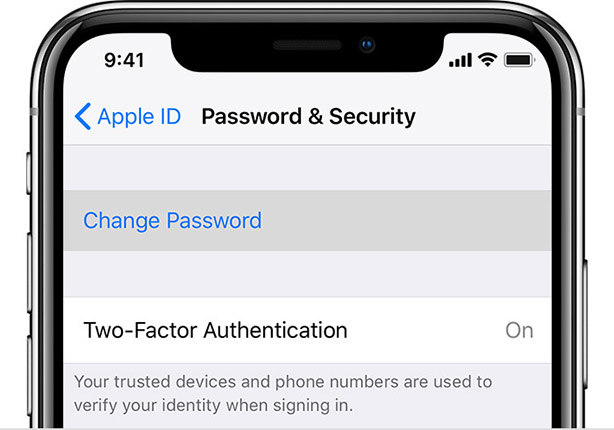
إذا كنت تعاني من إعادة تعيين كلمة المرور على جهاز Mac، اتبع الخطوات المذكورة أدناه لتغييرها وفقًا لرغبتك.
سيُطلب منك إدخال كلمة مرور Apple ID القديمة والجديدة لتغيير كلمة المرور.

عندما يتعلق الأمر بإجراء تغييرات على كلمة المرور الحالية، نجد أن موقع iForgot من Apple مفيدًا جدًا. حيث يمكنك هنا تغيير كلمة مرور Apple IDالخاصة بك.
توجه إلىiforgot.com Apple's وأدخل Apple ID الخاص بك.

التالي، أدخل رقم هاتفك وانقر فوق «متابعة»."

تحقق من جهازك وأدخل رقم هاتفك مرة أخرى على الجهاز، وبعد ذلك يمكنك الآن إعادة تعيين كلمة مرور Apple ID الخاصة بك.
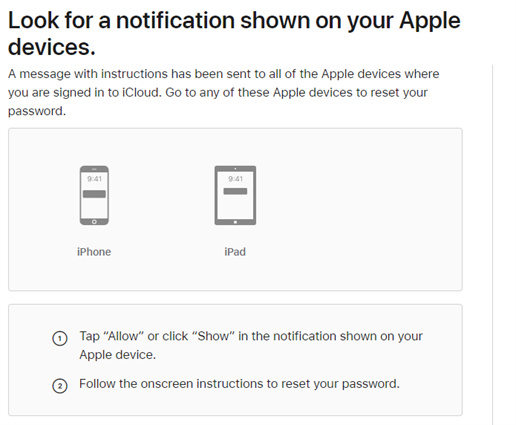
يوفر لك تطبيق دعم Apple طريقة فعالة لتغيير كلمة المرور. حيث نذكر فيما يلي الخطوات السهلة التي يجب اتباعها:
اتبع الخطوات الواردة على الشاشة حتى تتلقى رسالة تأكيد بتغيير كلمة مرور Apple ID.
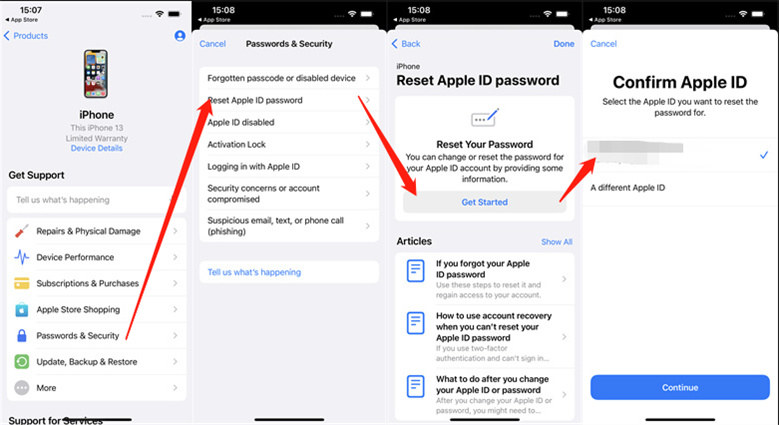
ماذا يجب أن تفعل إذا لم تتمكن من إعادة تعيين Apple ID الخاص بك في النهاية؟ إليك هذه الطريقة لمساعدتك في حذف Apple ID الخاص بأجهزتك iOS.
يعتبرTenorshare 4uKey أداة احترافية تمكنك من حذف Apple ID وحساب iCloud المفعّل على أجهزة iPhone/ iPad. وإليك ما يجب أن تفعله إذانسيت كلمة مرور Apple ID:
أولاً، انقر فوق زر التنزيل المجاني وقم بتثبيت برنامج 4uKey على أجهزة Win / Mac. ثم قم بتشغيل البرنامج وستظهر واجهة، اختار " Unlock Apple ID".

قم بتوصيل جهازك بجهاز الكمبيوتر.

اقرأ الملاحظات واستعد لفتح Apple ID.
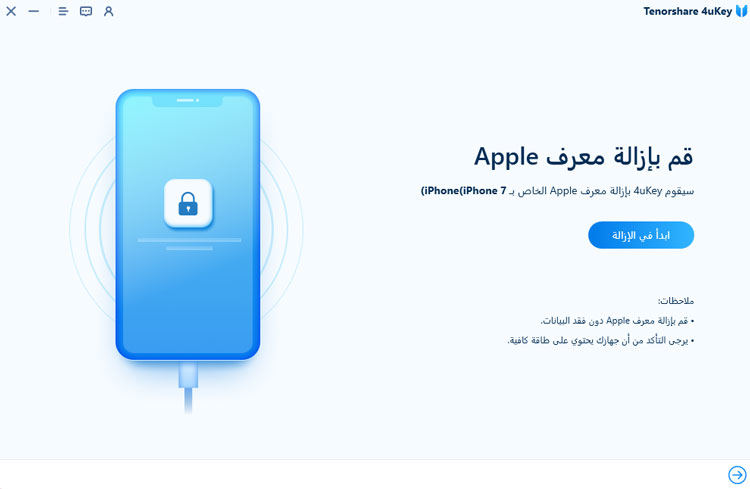
وأخيرًا يمكننا البدء في فتح Apple ID الآن، انقر فوق "بدء إزالة" وانتظر بضع دقائق. ثم ستتم إزالة Apple ID على جهازك بنجاح.
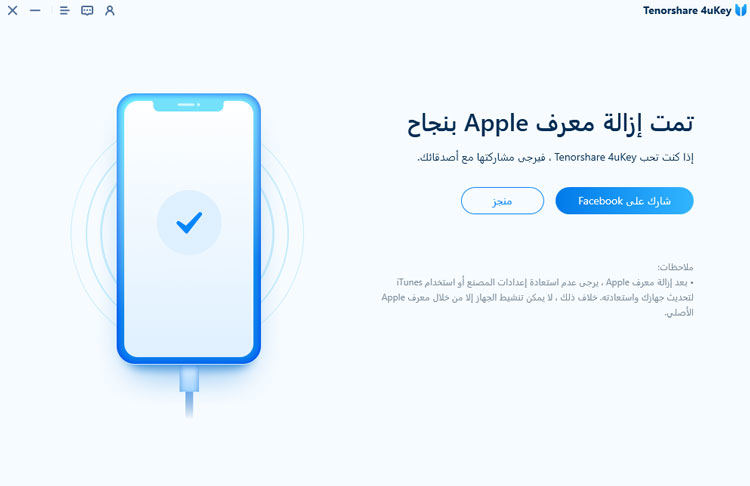
إذا تم تفعيل ميزة Find My على أجهزتك iOS، قم باتباعالدليل الدليل التفصيلي لإزالة Apple ID المنسي.
وهكذا نكون قد ناقشنا في هذه المقالة الطرق التي يمكنك استخدامها إذا كنت لا تعرف كلمة مرور Apple ID، كما نوصيك بصدق استخدام برنامج Tenorshare 4uKey حيث يضمن لك أفضل النتائج كما أنه حل فعال لذلك، إذا لم تساعدك الطرق المذكورة أعلاه.
ثم اكتب تعليقك
بقلم خالد محمد
2025-12-31 / iCloud Tips